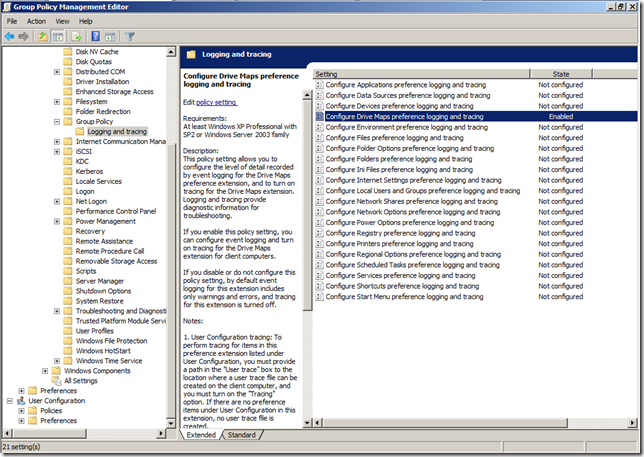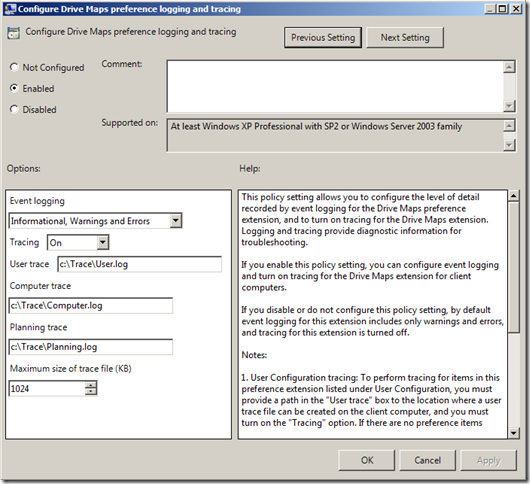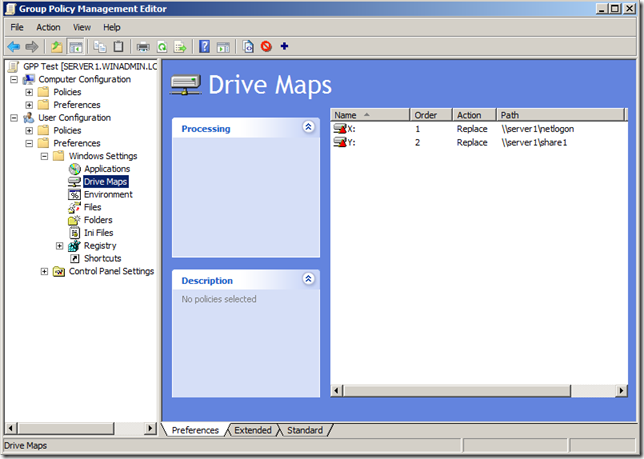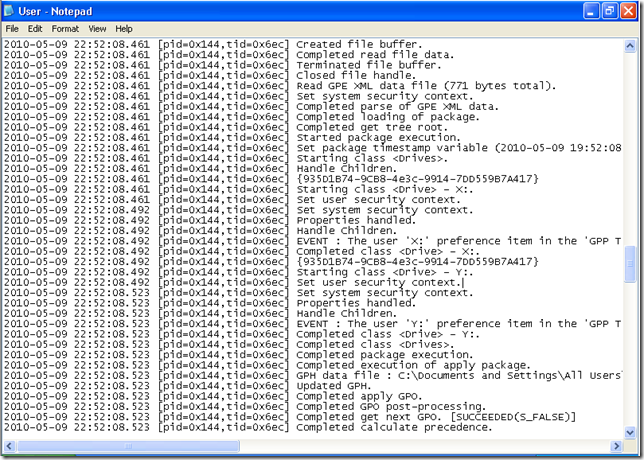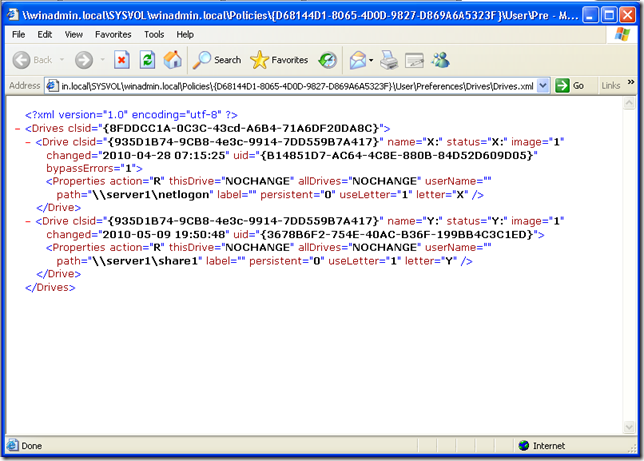Diagnostic pe Group Policy Preferences Mapped Drives
GPP (Group Policy Preferences) incepe sa fie din ce in ce mai folosit si inlocuieste multe din logon scripturi. Am fost inspirat sa scriu acest post ca raspuns al unui thread de pe ITBoard pentru a aduce putina lumina in zona de troubleshooting pe GPP.
De retinut ca userenv.log nu logheaza actiunile specifice GPP, insa poate fi folosit si acesta, deoarece GPP se aplica ca si parte a unui GPO.
Pentru a loga actiunile ce fac parte din aplicarea unui GPP e nevoie sa aplicam un GPO peste client care sa activeze tracing-ul peste o anumita componenta din GPO. De retinut ca se poate face tracing separat pentru fiecare componenta. Pot face tracing numai pentru Scheduled Tasks sau numai pentru Drive Mappings.
Toate aceste optiuni le gasim in GPO la rubrica Computer Configuration/Policies/Administrative Templates/System/Group Policy/Logging and Tracing.
In exemplul meu am activat tracing pentru Drive Mappings.
Ca sa functioneze si sa nu aveti probleme e bine sa specificati calea exacta catre locatia in care sa se salveze log-ul.
Dupa ce politica a fost aplicata pe client putem vedea cum arata log-ul pentru GPP-ul facut de test.
Dupa cum vedem GPP-ul nostru sa aplica OK.
2010-05-09 22:52:08.492 [pid=0x144,tid=0x6ec] EVENT : The user ‘X:’ preference item in the ‘GPP Test {D68144D1-8065-4D0D-9827-D869A6A5323F}’ Group Policy object applied successfully.
2010-05-09 22:52:08.492 [pid=0x144,tid=0x6ec] Completed class <Drive> – X:.
2010-05-09 22:52:08.492 [pid=0x144,tid=0x6ec] {935D1B74-9CB8-4e3c-9914-7DD559B7A417}
2010-05-09 22:52:08.492 [pid=0x144,tid=0x6ec] Starting class <Drive> – Y:.
2010-05-09 22:52:08.492 [pid=0x144,tid=0x6ec] Set user security context.
2010-05-09 22:52:08.523 [pid=0x144,tid=0x6ec] Set system security context.
2010-05-09 22:52:08.523 [pid=0x144,tid=0x6ec] Properties handled.
2010-05-09 22:52:08.523 [pid=0x144,tid=0x6ec] Handle Children.
2010-05-09 22:52:08.523 [pid=0x144,tid=0x6ec] EVENT : The user ‘Y:’ preference item in the ‘GPP Test {D68144D1-8065-4D0D-9827-D869A6A5323F}’ Group Policy object applied successfully.
2010-05-09 22:52:08.523 [pid=0x144,tid=0x6ec] Completed class <Drive> – Y:.
2010-05-09 22:52:08.523 [pid=0x144,tid=0x6ec] Completed class <Drives>.
2010-05-09 22:52:08.523 [pid=0x144,tid=0x6ec] Completed package execution.
2010-05-09 22:52:08.523 [pid=0x144,tid=0x6ec] Completed execution of apply package.
Pentru un incepator, informatiile din aceste fisiere pot fi foarte criptice, iar in unele cazuri chiar si un avansat o sa aiba probleme in a le citi – in cazul asta apelati la MS Support. Aceste loguri de diagnostic au fost gandite in special pentru cei din support.
Ce mai putem observa in fisierul de diagnostic, locul in care sunt stocate informatiile de despre mapped drives se afla in acelasi loc in care se afla GPO-ul, mai exact in cazul nostru in:
Fisierul se numeste drives.xml si arata cam asa:
In cazul unui client care nu primeste maparile verificati daca puteti sa accesati acest fisier. Atentie ca la drive mappings nu conteaza daca ai permisiune pe share sau nu, maparea trebuie sa se faca oricum.
Cam atat deocamdata, pentru ca nu am lucrat suficient incat sa ma lovesc de probleme majore cu GPP.